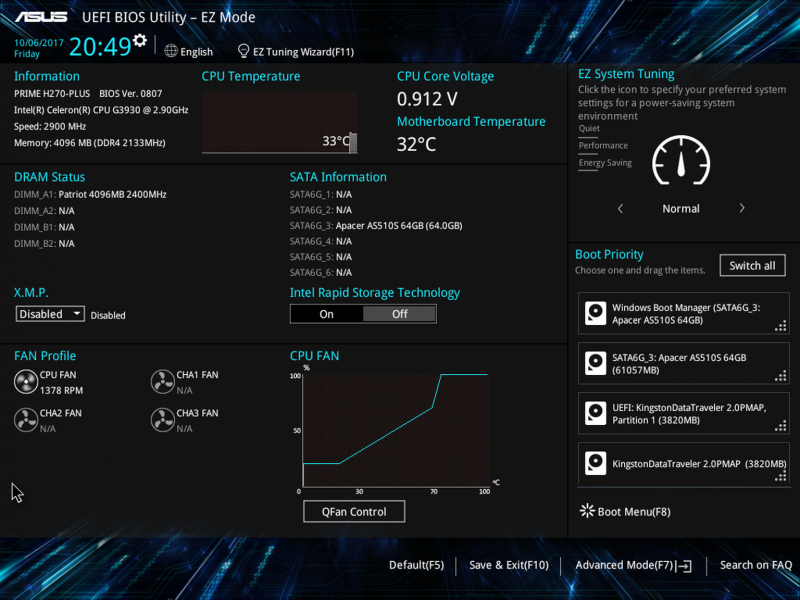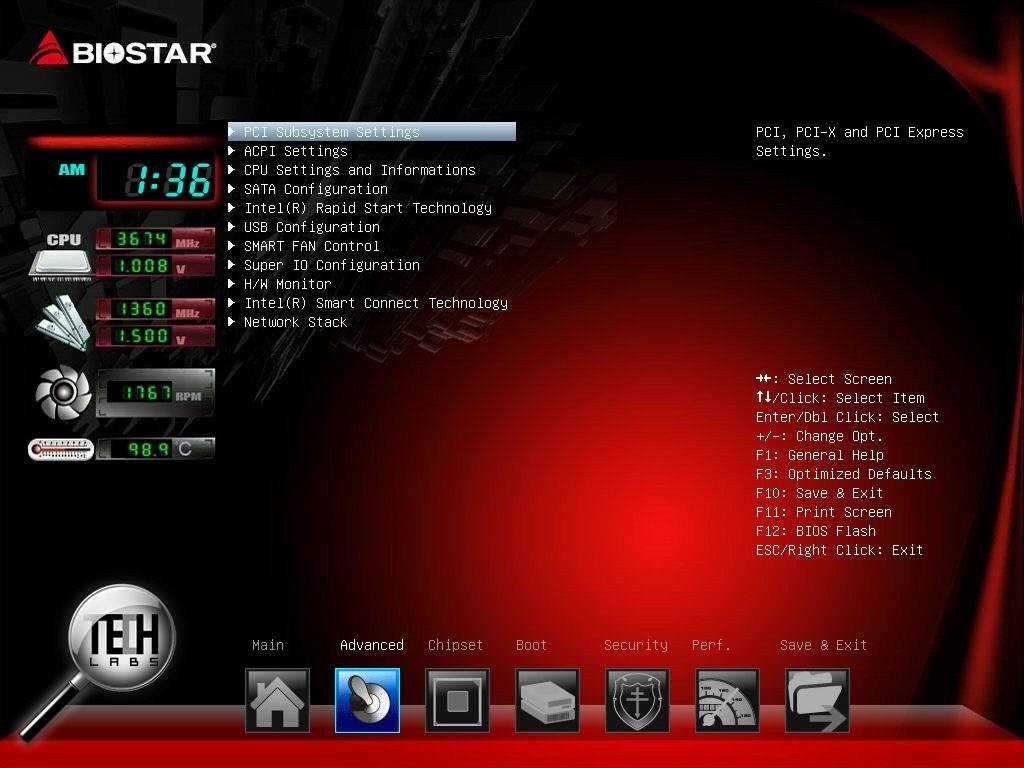Настройка BIOS для майнинга
В данной теме описаны настройки BIOS для плат, представленных в разделе выбора материнских плат для майнинга . Остальные материнские платы можно настраивать по аналогии.
ASRock H81 PRO BTC R2.0
-
- На вкладке Advanced открыть папку Chipset Configuration
- значение Primary Graphics Adapter установить OnBoard (стоит по умолчанию PCI Express)
- параметр PCIE2 Link speed установить Gen2 (стоит по умолчанию Auto)
- значение OnBoard HD Audio установить Disabled (стоит по умолчанию Auto)
- параметр Restore on AC/Power Loss установить Power On (стоит по умолчанию Power Off)
- На вкладке Advanced открыть папку Storage Configuration
- значение Hard Disk S.M.A.R.T. установить Disabled (стоит по умолчанию Disabled)
- На вкладке Advanced открыть папку USB Configuration
- значение Intel USB3.0 Mode установить Disabled (стоит по умолчанию Enabled)
- На вкладке H/W Monitor открыть папку USB Configuration
- значение CPU Fan 1 & Settings установить Standart Mode (стоит по умолчанию Standart Mode)
- На вкладке Exit
- нажать Save Changes and Exit. Затем Ok для сохранения.
- На вкладке Advanced открыть папку Chipset Configuration
ASRock H110 Pro BTC+ Bitcoin
- На вкладке Advanced открыть папку Chipset Configuration
- значение Primary Graphics Adapter установить OnBoard (стоит по умолчанию PCIE2)
- 7 параметров PCIE1 Link speed, PCIE2 Link speed, PCIE3 Link speed, PCIE4 Link speed, PCIE5 Link speed, PCIE6 Link speed, PCIE7 Link speed установить Gen2 (стоит по умолчанию Auto). Стоит отметить, что параметров 7, а слотов 13. Поэтому один параметр PCIE задается на 1-2 слота.
- значение OnBoard HD Audio установить Disabled (стоит по умолчанию Auto)
- параметр Restore on AC/Power Loss установить Power On (стоит по умолчанию Power Off)
- На вкладке Advanced открыть папку Storage Configuration
- значение Hard Disk S.M.A.R.T. установить Disabled (стоит по умолчанию Disabled)
- На вкладке Advanced открыть папку USB Configuration
- значение Intel USB3.0 Mode установить Disabled (стоит по умолчанию Enabled)
- На вкладке H/W Monitor открыть папку USB Configuration
- значение CPU Fan 1 & Settings установить Standart Mode (стоит по умолчанию Standart Mode)
- На вкладке Exit
- нажать Save Changes and Exit. Затем Ok для сохранения.
ASUS Prime H270-PLUS
- Нажать F7.
- На вкладке Advanced открыть папку System Agent (SA) Configuration
- значение VT-d установить Enabled (стоит по умолчанию Disabled)
- параметр Above 4G Decoding установить Enable (стоит по умолчанию Disable).
- На вкладке Advanced в открытой папке System Agent (SA) Configuration открыть папку DMI/OPI Configuration
- значение DMI Max Link Speed установить Gen3 (стоит по умолчанию Auto)
- На вкладке Advanced в папке System Agent (SA) Configuration открыть папку PEG Port Configuration
- значение PCIEX16_1 установить Gen3 (стоит по умолчанию Auto)
- На вкладке Advanced открыть папку PCH Configuration. В ней открываем папку PCI Express Configuration
- значение PCIe Speed установить Gen3 (стоит по умолчанию Auto)
- На вкладке Advanced открыть папку APM Configuration.
- значение Restore AC Power Loss установить Power On (стоит по умолчанию Power Off)
- На вкладке Advanced открыть папку OnBoard Devices Configuration.
- параметр HD Audio Controller установить Disable (стоит по умолчанию Enable)
- значения M.2_1 Configuration и M.2_2 Configuration установить PCIE (стоит по умолчанию Auto)
- Нажать F10. Затем Ok для сохранения.
ASUS Prime Z270-A
Практически такие же настройки как у ASUS Prime H270-PLUS, но есть отличия. Внешний вид такой же.
- Нажать F7.
- На вкладке Advanced открыть папку System Agent (SA) Configuration
- значение VT-d установить Enabled (стоит по умолчанию Disabled)
- На вкладке Advanced в открытой папке System Agent (SA) Configuration открыть папку DMI/OPI Configuration
- значение DMI Max Link Speed установить Gen3 (стоит по умолчанию Auto)
- На вкладке Advanced в папке System Agent (SA) Configuration открыть папку PEG Port Configuration
- значение PCIEX16_1 и PCIEX16_1 установить Gen3 (стоит по умолчанию Auto)
- На вкладке Advanced открыть папку PCH Configuration. В ней открываем папку PCI Express Configuration
- значение PCIe Speed установить Gen3 (стоит по умолчанию Auto)
- На вкладке Advanced открыть папку APM Configuration.
- значение Restore AC Power Loss установить Power On (стоит по умолчанию Power Off)
- На вкладке Advanced открыть папку OnBoard Devices Configuration.
- параметр HD Audio Controller установить Disable (стоит по умолчанию Enable)
- значения M.2_1 Configuration и M.2_2 Configuration установить PCIE (стоит по умолчанию Auto)
- На вкладке Boot
- параметр Above 4G Decoding установить Enable (стоит по умолчанию Disable).
- параметр Setup mode установить Advanced Mode (стоит по умолчанию EZ Mode).
- Нажать F10. Затем Ok для сохранения.
Biostar TB85
- На вкладке Advanced открыть папку ACPI Settings
- параметр Restore on AC Power Loss установить Power on (стоит по умолчанию Power off) — в одной из версий BIOS
- значение Enable Hebernation установить Disable (стоит по умолчанию Enable)
- На вкладке Advanced открыть папку CPU Settings and Informations
- значение Inter Virtualization установить Disabled (стоит по умолчанию Disabled)
- На вкладке Advanced открыть папку Super IO Configuration
- параметр Restore on AC Power Loss установить Power on (стоит по умолчанию Power off) — в одной из версий BIOS
- На вкладке Chipset открыть папку System Agent (SA) Configuration
- значение Azalia (в другой версии BIOS Azalia audio codec) установить Disable (стоит по умолчанию Enable)
- параметр Primary display установить Internal (стоит по умолчанию Auto)
- На вкладке Save&Exit нажать Save Changes and Reset. Затем YES для сохранения.
Biostar TB250-BTC и Biostar TB250-BTC PRO
- На вкладке Advanced открыть папку ACPI Settings
- параметр Restore on AC Power Loss установить Power on (стоит по умолчанию Power off) — в одной из версий BIOS
- На вкладке Chipset параметр Mining mode установить Above 6x VGA (стоит по умолчанию Above 6x VGA)
- На вкладке Chipset открыть папку PCH-IO Configuration
- значение HD Audio установить Disable (стоит по умолчанию Disable)
- открыть папку PCI Express Configuration 7 параметров PCIe1 speed, PCIe2 speed, PCIe3 speed, PCIe4 speed, PCIe5 speed, PCIe6 speed, PCIe7 speed установить Gen1 (стоит по умолчанию Gen1).
- На вкладке Chipset открыть папку System Agent (SA) Configuration
- параметр Primary display установить Internal (стоит по умолчанию Auto)
- значение VT-d установить Enable (стоит по умолчанию Enable)
- параметр PEX16_1 Max Link Speed установить Gen1 (стоит по умолчанию Gen1)
- На вкладке Save&Exit нажать Save Changes and Reset. Затем YES для сохранения.
Источник
Майнинг Asus Prime Z270 P
Невзирая на растущую сложность сетей топовых цифровых монет и падение их курсов, пользователи продолжают интересоваться криптодобычей. При этом многие задают вопросы относительно актуальности майнинга Asus Prime Z270 P на 8 видеокарт, рациональности сборки и прибыльности эксплуатации подобных ферм. Сразу же следует отметить, что эти материнские платы пользуются вполне заслуженной популярностью благодаря оптимальному сочетанию стоимости и качества.
Одним из главных преимуществ Z270 P, как и в ситуации с майнингом Asus Prime H270 Plus является максимальная надежность. Именно на этой характеристике производитель сделал акцент.
Характеристики материнской платы Asus Prime Z270 P для майнинга
Добытчиков крипты в первую очередь интересуют особенности настроек майнинга Asus Prime Z270 P для стабильной работы не менее 6 видеокарт Nvidia и GPU других брендов. Однако изначально следует отметить, что речь идет о материнской плате, поддерживающей процессоры Intel 6-го и 7-го поколений и технологию Turbo Boost, позволяющую осуществить максимальный разгон частоты. Еще одним важным моментом является то, что эта плата позволяет задействовать в процессе криптодобычи до восьми карт серии 1060 и других модификаций.
Анализируя особенности данной версии MoBo от ASUS, стоит обратить внимание на следующие детали:
- Подсистема платы, а также чипсет расположены под радиаторами, которые в свою очередь не перекрывают разъем процессора.
- Имеются четыре слота оперативной памяти, оснащенный одной защелкой, что делает замену модулей максимально быстрой и безопасной.
- Предельный объем памяти составляет 64 Гб.
Помимо всего перечисленного для майнеров наиболее актуальна возможность подключения большого количества видеоадаптеров и обеспечение их стабильной работы. Как уже отмечалось выше, данная материнская плата, судя по соответствующим отзывам о майнинге на Asus Prime Z270 P, публикуемым пользователями на тематических форумах, позволяет задействовать одновременно до восьми GPU.
Asus Prime Z270 P в криптодобыче
Можно с полной уверенностью заявить, что совокупность основных характеристик, а также высокий уровень надежности сделали рассматриваемую модель материнки серии Prime одним из самых универсальных компонентов для строительства ригов. Примечательно, что разработчик не позиционирует данную модель, как оборудование для добычи Ethereum и других криптовалют, включая Primecoin майнинг. Однако ее эффективность доказана результатами следующих испытаний:
- Анализ стабильности функционирования при максимальных нагрузках.
- Возможность использования и работоспособность платы в тяжелых (экстремальных) эксплуатационных условиях.
- Проверка устойчивости к передам температур в диапазоне -40 +85 градусов.
- Тестирование на степень износа в течение 48 часов.
- Изучение реакции на перепады напряжения.
- Тест на устойчивость к механическим воздействиям (удары, падение).
В общей сложности продолжительность всех перечисленных испытаний составила 8 000 часов. Однако основное преимущество Z270-P сточки зрения ее использования для майнинга – это совместимость с широким перечнем устройств, что в свою очередь позволяет строить фермы различной конфигурации.
Отдельного внимания заслуживает настройка платы и, в частности Bios (Биос), перед запуском криптодобычи. Этот процесс является достаточно простым и не требует существенных временных затрат. Естественно, выполнять подобные операции должен опытный пользователь. С другой стороны, на просторах интернета опубликовано большое количество соответствующих инструкций.
Источник